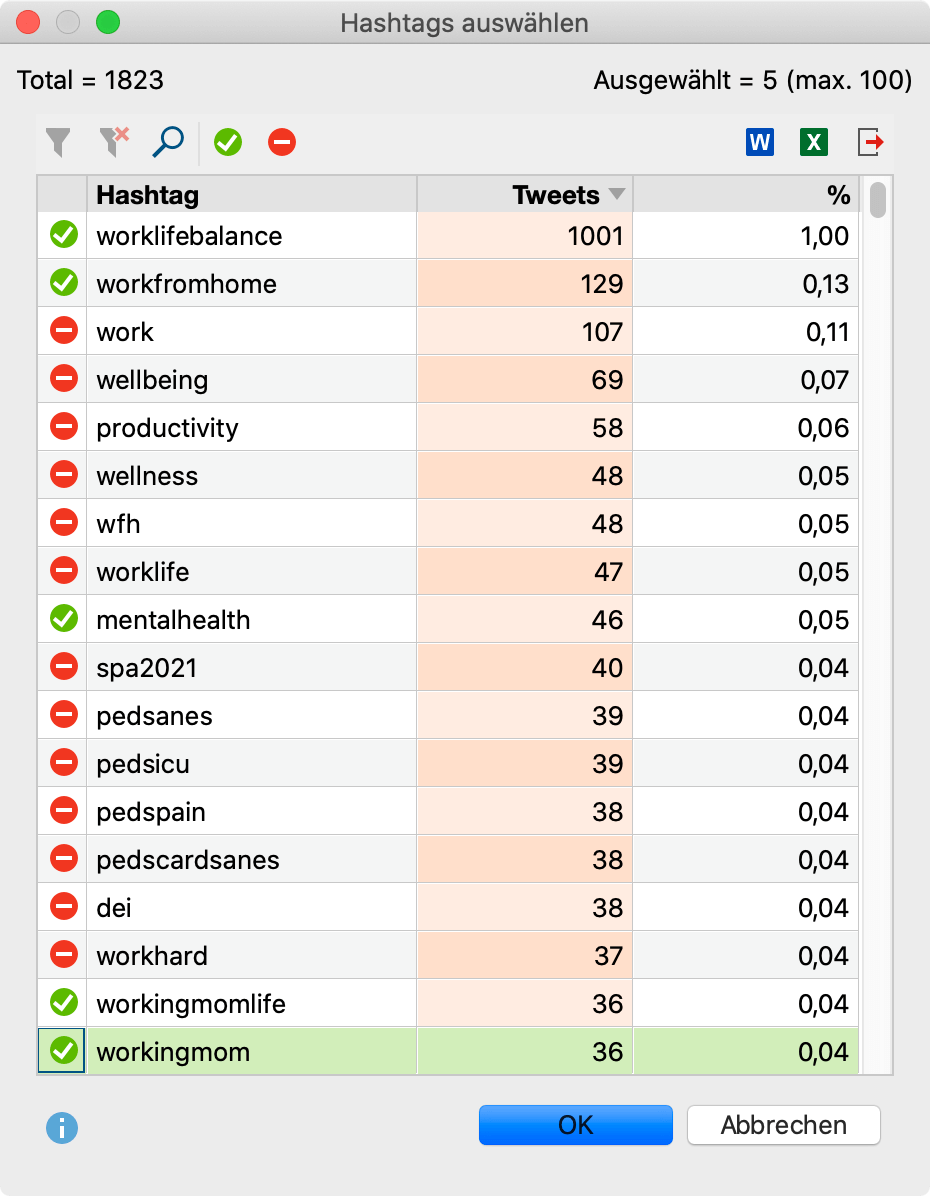Im Juli 2023 wurde die zuvor als "Twitter" bekannte Plattform in "X" umbenannt. Da die "Twitter"-Kapitel dieses Manuals auf Daten verweisen, die während des Zeitraums gesammelt wurden, als der Dienst noch den Namen "Twitter" trug, haben wir die ursprüngliche Terminologie beibehalten.
MAXQDA erlaubt es, die importierten Tweettexte automatisch mit bis zu 100 Autor*innen und 100 Hashtags, die in den Tweets vorkommen, zu codieren.
- Öffnen Sie die Analyseumgebung für Tweets über Analyse > Tweets analysieren.
- Wählen Sie im erscheinenden Dialog alle Twitter-Dokumente aus, die Sie in die Analyse einbeziehen möchten.
- Nach Klick auf Tweets analysieren erscheint folgende Analyseansicht:
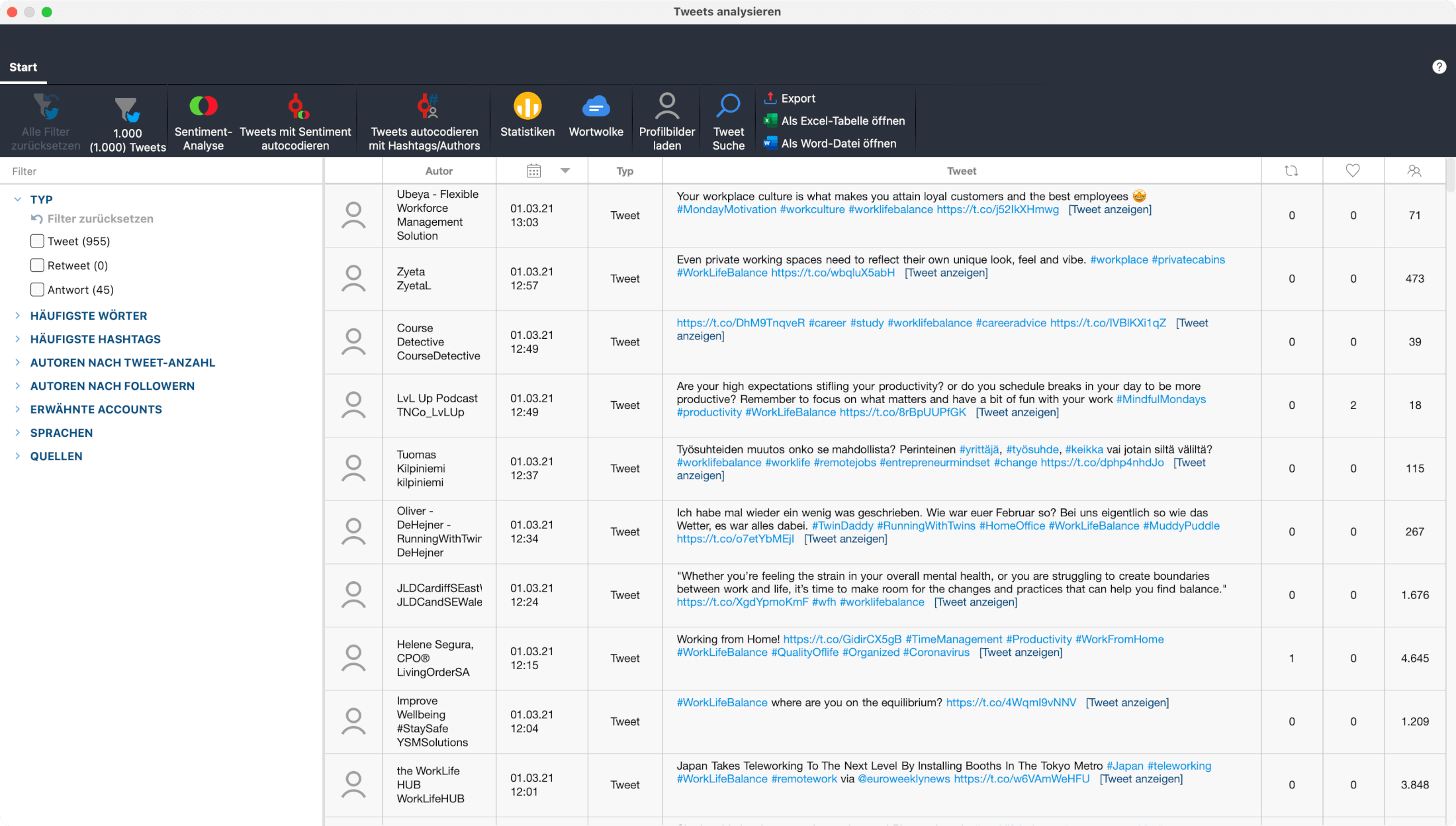
- Starten Sie den Autocodiervorgang mit Klick auf Tweets autocodieren mit Hashtags/Authors auf. Daraufhin erscheint der folgende Dialog. Wenn Sie Twitterdaten importieren, erscheint der Dialog direkt nach dem Import.
Bevor Sie mit der Autocodierung beginnen können, müssen zunächst Hashtags oder Namen der Autor*innen für die Codierung ausgewählt werden. Klicken Sie hierzu auf die Schaltfläche Hashtags auswählen bzw. Autornamen auswählen. Es erscheint ein Dialog, in dem alle Hashtags bzw. Namen aus den ausgewählten Twitterdokumenten gelistet sind:

In der Spalte „Hashtag“ sind die unterschiedlichen Hashtags gelistet und in der Spalte „Tweet“ können Sie ablesen, in wie vielen Tweets der Hashtag verwendet wurde. Links oben in der Ecke ist zudem ersichtlich, wie viele unterschiedliche Hashtags gefunden wurden, rechts oben wie viele aktuell ausgewählt wurden.
Wählen Sie die Einträge mit den Hashtags aus, die für Ihre Analyse bedeutsam sind:
- Markieren Sie die gewünschten Zeilen. Wie üblich können Sie mehrere Zeilen markieren, indem Sie die Strg- (Windows) bzw. cmd-Taste (Mac) gedrückt halten. Ihre Auswahl wird grün hinterlegt.
- Klicken Sie auf das grüne Häkchen-Icon
 in der oberen Symbolleiste. Vor den Hashtags erscheint ein grünes Häckchen, das die Auswahl symbolisiert.
in der oberen Symbolleiste. Vor den Hashtags erscheint ein grünes Häckchen, das die Auswahl symbolisiert.
Diesen Vorgang können Sie mehrfach wiederholen und auch umkehren, indem Sie eine Zeile markieren und auf das Stopp-Symbol klicken. Beachten Sie aber, dass sich insgesamt nur max. 100 Einträge auswählen lassen.
- Durch Klick auf OK kehren Sie zum Autocodier-Dialog zurück und können genauso für die Autor*innennamen vorgehen.
- Sobald mindestens ein Hashtag oder Namen ausgewählt wurde, ist der Button Autocode nicht mehr ausgegraut und lässt sich anklicken.
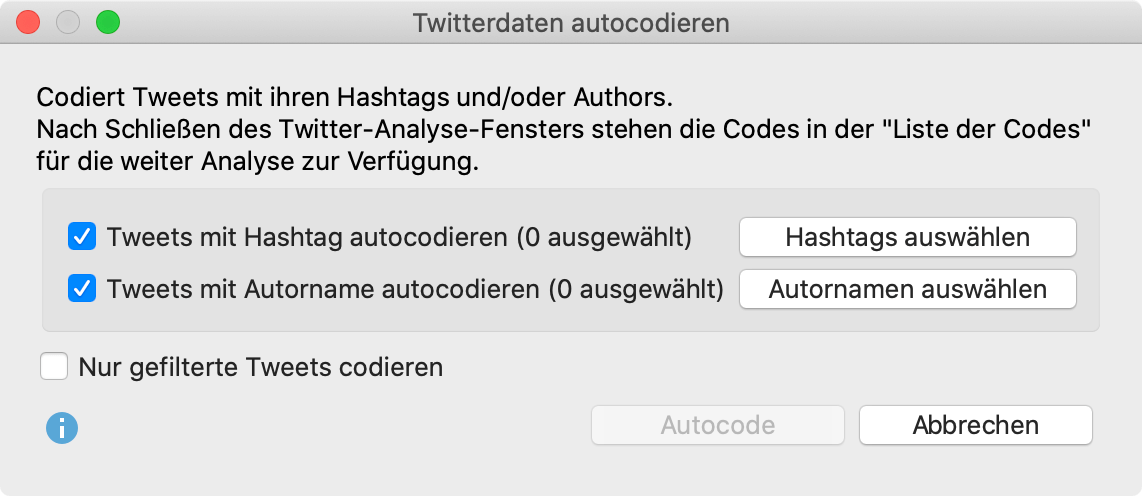
MAXQDA startet daraufhin den Autocodiervorgang, der je nach Umfang einen kurzen Moment dauern kann.
Wenn Sie später das Fenster „Tweets analysieren“ schließen, können Sie das Resultat des Autocodiervorgangs in der „Liste der Codes“ sehen: Dort wird ganz oben ein neuer Code „Daten von Twitter“ eingefügt, der im Namen auch das Datum des Autocodiervorgangs enthält.
In den automatisch erzeugten Codes „Tweet Hashtag“ und „Tweet Autor“ finden sich als Subcodes die ausgewählten Hashtags und Namen. Die Codes können Sie wie alle anderen Codes bearbeiten und beispielsweise Farbe oder Anordnung ändern, je nachdem, wie es für Ihre Analyse am sinnvollsten ist.
Codierte Tweets analysieren
Für die Analyse der Twitterdaten stehen Ihnen alle bekannten MAXQDA Tools zur Verfügung. Mit einer einfachen Segment-Suche lässt sich beispielsweise ermitteln, welche Tweets einzelne Autorinnen und Autoren verfasst haben:
- Aktivieren Sie ein oder mehrere Dokumente mit Twitterdaten in der „Liste der Dokumente“.
- Aktivieren Sie die Codes mit den relevanten Namen in der „Liste der Codes“.
Als Resultat erhält man eine Zusammenstellung aller interessierenden Tweets im Fenster „Liste der codierten Segmente“. Durch Klick auf das Icon Wortwolke im Kopf der „Liste der codierten Segmente“ können Sie beispielsweise die häufigsten Worte in den zusammengestellten Tweets visualisieren.
Weiterführende Analysemöglichkeiten, insbesondere für mehrere Tausend Tweets, die man nicht autocodiert hat, stellt MAXQDA weitere Analysemöglichkeiten durch Filterung, wortbasierte Funktionen und Statistiken zur Verfügung.